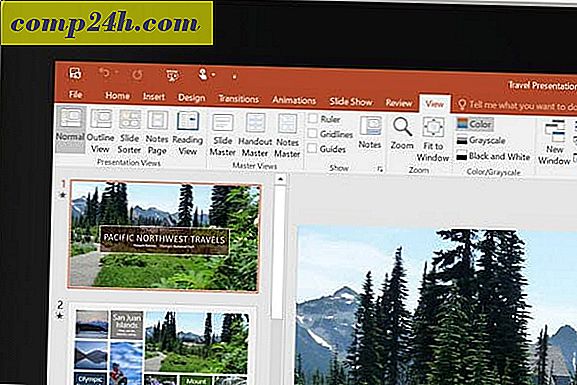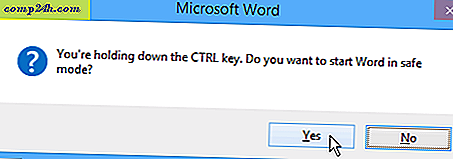Jak zrobić zrzut ekranu w Windows 10 z Xbox Game DVR
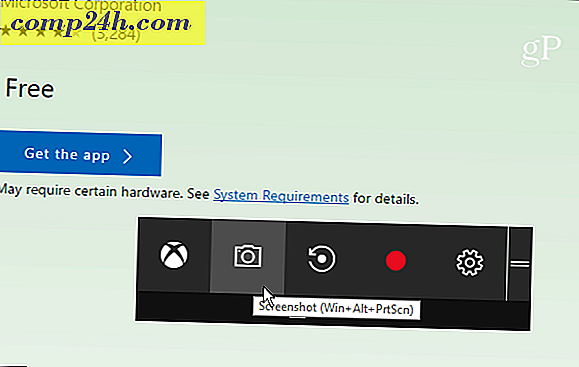
Jeśli jesteś graczem na PC, spodoba Ci się funkcja Game DVR, dzięki której możesz dzielić się najlepszymi momentami z przyjaciółmi dzięki aplikacji Xbox. Nawet jeśli nie jesteś graczem, możesz skorzystać z narzędzia Game DVR i zrobić zrzuty ekranu z ważnych momentów podczas korzystania z komputera.
Wykonuj zrzuty ekranu za pomocą rejestratora gier Windows 10
Pierwszą rzeczą, którą chcesz zrobić, jest uruchomienie aplikacji Xbox. Następnie przejdź do Ustawienia> Rejestrator gier i upewnij się, że "Nagrywaj klipy gry i zrzuty ekranu za pomocą Game DVR" jest włączony. Sprawdź również, który skrót klawiaturowy jest ustawiony do robienia zdjęcia. Powinien to być domyślnie Klawisz Windows + Alt + PrtScn, ale możesz zrobić z niego coś, co będzie dla Ciebie najlepsze.

Przewiń nieco dalej i zobaczysz folder, w którym przechwytywane są zrzuty ekranu w sekcji Zapisywanie przechwytywania . Obrazy są zapisywane jako pliki PNG przechowywane w katalogu Videos w folderze Captures na dysku C: \ domyślnie. Jeśli jednak okaże się, że miejsce na dysku staje się problemem, zapoznaj się z naszym artykułem, jak zmienić rejestrację w grze Przechwytuje lokalizację folderu.

Gdy wszystko już skonfigurujesz, będziesz gotowy do zrobienia zrzutu ekranu. Gdy znajdujesz się w programie, który chcesz zrobić, naciśnij klawisz Windows + G, aby wyświetlić pasek gier, a następnie kliknij lub wybierz "Tak, to jest gra" .

Następnie kliknij lub dotknij ikonę kamery, aby zrobić zdjęcie. Zwróć uwagę, że skrót klawiaturowy działa tylko wtedy, gdy zaznaczyłeś pole "Tak, to jest gra" .

Za każdym razem, gdy wykonasz nowe zdjęcie, otrzymasz powiadomienie w Centrum akcji.

Po wybraniu powiadomienia z Centrum akcji otworzy się ono na ujęcie w aplikacji Xbox, dzięki czemu możesz je zobaczyć. Zobaczysz także poprzednie ujęcia lub klipy wideo, które zrobiłeś. W pliku zrzutu zostanie nadana nazwa programu oraz data i godzina jego zrobienia (do drugiej). Na przykład na poniższym obrazku zrobiłem zdjęcie Microsoft Edge 7 czerwca o godzinie 12:36. Ale możesz łatwo zmienić nazwę ujęcia w aplikacji Xbox.

Korzystanie z paska gry niekoniecznie jest najlepszym sposobem zrobienia zrzutu ekranu w systemie Windows 10 (ale jest świetny w grach). Jeśli chcesz uzyskać dodatkową kontrolę nad określonym obszarem, w którym wykonasz zdjęcie, sprawdź narzędzie Snipping Tool. Lub, jeśli chcesz jeszcze więcej kontroli, w tym możliwości edycji, przyjrzyj się programowi innej firmy, takim jak Techsmith Snagit.
Aby uzyskać więcej informacji na temat różnych metod robienia zrzutów ekranu na wszystkich platformach, w tym na komputerach Mac, Windows, Linux i urządzeniach mobilnych, zapoznaj się z naszym kompletnym podręcznikiem.
Jaki jest twój ulubiony sposób robienia zrzutów ekranu na komputerze stacjonarnym lub mobilnym? Pozostaw komentarz poniżej i podziel się wskazówkami!